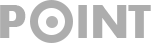Word in PDF umwandeln
Das Umwandeln von Word-Dokumenten in PDF ist oft notwendig, um Dokumente in einem universell lesbaren Format zu speichern. PDFs bieten den Vorteil, dass sie die Formatierung beibehalten und auf allen Geräten einheitlich angezeigt werden. In diesem Beitrag zeigen wir Ihnen, wie Sie Ihre Word-Dateien schnell und einfach in PDFs konvertieren können.
Warum Word in PDF umwandeln?
- Formatierungsstabilität: PDFs stellen sicher, dass Ihre Dokumente so aussehen, wie sie entworfen wurden – unabhängig vom Betriebssystem des Empfängers.
- Schutz vor Änderungen: PDFs sind schwerer zu bearbeiten, wodurch sie ideal für den Versand von fertigen Dokumenten sind.
- Druckoptimierung: PDFs lassen sich besser drucken, da sie Druckerinformationen effizient speichern und anpassen.
Methoden zur Umwandlung von Word in PDF
Direkt in Microsoft Word speichern:
- Öffnen Sie Ihr Dokument in Word und wählen Sie „Datei“ > „Speichern unter“.
- Wählen Sie „PDF“ als Format.
- Diese Methode ist unkompliziert und eignet sich für die meisten Nutzer.
Online-Konverter:
Online-Konverter bieten eine schnelle und praktische Möglichkeit, Word-Dokumente in PDFs umzuwandeln. Insbesondere wenn man keinen Zugriff auf Microsoft Word hat. Hier sind drei empfehlenswerte Online-Tools:
Smallpdf:
Eine beliebte Plattform, die sich auf PDF-Bearbeitung und -Konvertierung spezialisiert hat. Laden Sie einfach Ihr Word-Dokument hoch, und Smallpdf konvertiert es in wenigen Sekunden in eine PDF-Datei. Das Tool ist benutzerfreundlich und bietet auch Optionen zur Kompression von PDF-Dateien. Die einfachsten Funktionen gibt es in der Gratis-Version. Wer die Pro-Version will muss entweder 9 oder 14 € pro Monat bezahlen. Je nachdem ob amn monatlich kündigen will oder das nur einmal im Jahr machen kann.


ILovePDF:
Diese Webseite bietet eine Vielzahl von PDF-bezogenen Werkzeugen, darunter auch die Konvertierung von Word zu PDF. ILovePDF erlaubt es Ihnen, mehrere Word-Dateien gleichzeitig zu konvertieren und bietet eine einfache Bedienung, die keine Registrierung erfordert.

PDF24:
Ein weiteres bekanntes Tool, das eine breite Palette an Funktionen bietet. Neben der Umwandlung von Word in PDF unterstützt PDF24 auch das Zusammenfügen und Bearbeiten von PDFs. Es ist besonders nützlich, wenn Sie noch weitere Bearbeitungen vornehmen möchten, bevor Sie das PDF speichern. Diese Online-Tools sind besonders praktisch, da sie auf allen Geräten genutzt werden können und keine Installation erfordern. Sie eignen sich ideal, wenn man unterwegs arbeitet und schnell eine PDF-Datei benötigt. Achten Sie jedoch darauf, dass sensible Dokumente nur auf vertrauenswürdigen Plattformen hochgeladen werden.

Google Drive und Google Docs:
- Laden Sie Ihr Word-Dokument in Google Drive hoch und öffnen Sie es in Google Docs.
- Gehen Sie zu „Datei“ > „Herunterladen“ > „PDF-Dokument“.
- Diese Methode ist ideal, wenn Sie viel mit Google-Anwendungen arbeiten und gleichzeitig eine cloudbasierte Speicherung nutzen möchten.
Tipps für eine erfolgreiche Umwandlung
- Überprüfen Sie die PDF-Ausgabe: Vor allem bei komplexen Dokumenten kann es hilfreich sein, das Ergebnis zu kontrollieren, um sicherzustellen, dass alles wie gewünscht dargestellt wird.
- PDF-Kompression: Wenn die Dateigröße wichtig ist, können Sie das PDF mit Tools wie Smallpdf komprimieren, um die Größe zu reduzieren.
- Passwortschutz: PDFs lassen sich mit einem Passwort schützen, um sensible Informationen vor unbefugtem Zugriff zu sichern.
Fazit: Word in PDF umwandeln leicht gemacht
Die Umwandlung von Word in PDF ist eine der einfachsten Methoden, um Ihre Dokumente professionell zu präsentieren und sicher zu speichern. Egal ob über Microsoft Word, Online-Tools oder Google Drive – es gibt viele Wege, um das gewünschte Ergebnis zu erzielen. Und wenn Sie Ihre PDFs in hoher Qualität drucken möchten, achten Sie darauf, dass Ihr Drucker mit hochwertigen Tintenpatronen oder Tonern von TONERDUMPING ausgestattet ist. So sorgen Sie dafür, dass Ihre Dokumente auch auf Papier überzeugen.